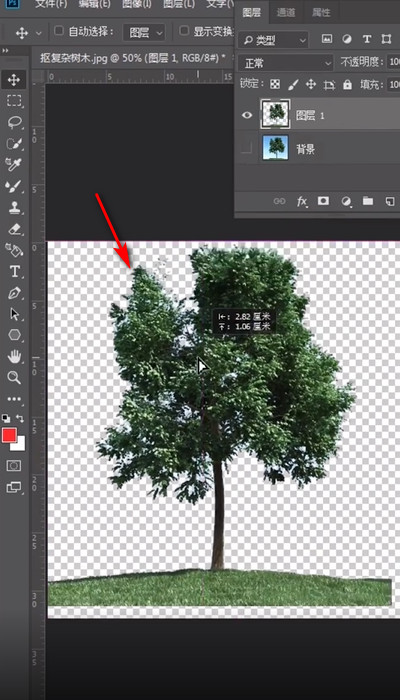1、在ps里面点击“通道”。
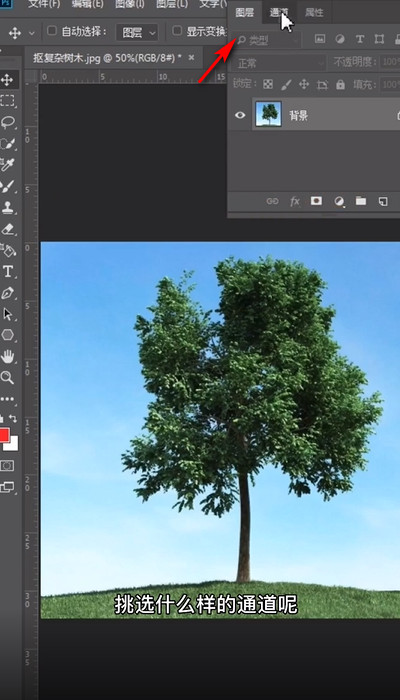
2、选择对比最强烈的“蓝色通道”。
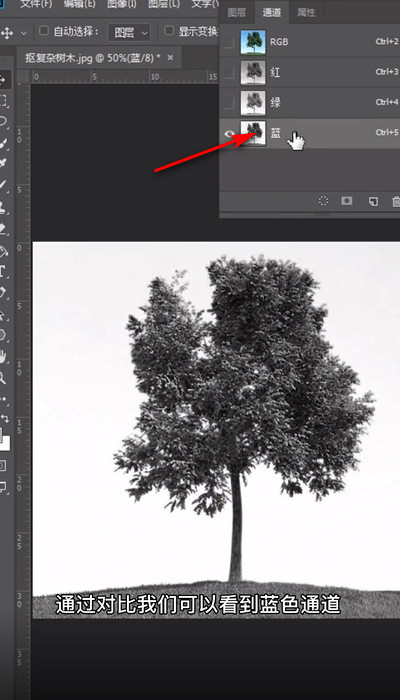
3、然后“复制”一层蓝色通道。
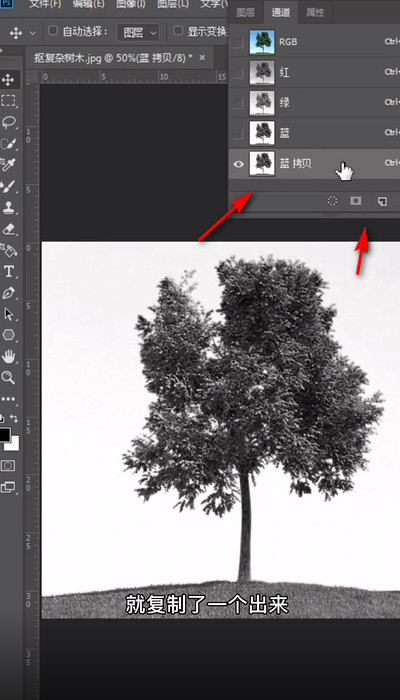
4、按CTRL+l调出色阶,调整色阶让天空和树木对比更加强烈,点击“确定”。
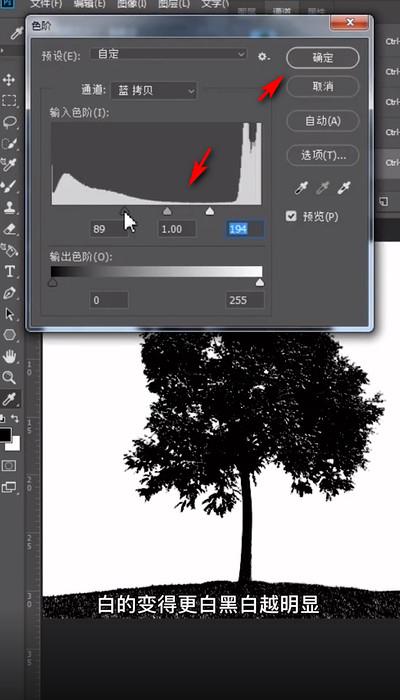
5、按CTRL,再点击“通道缩略图”。

6、然后按“CTRL+shift+i”反选。
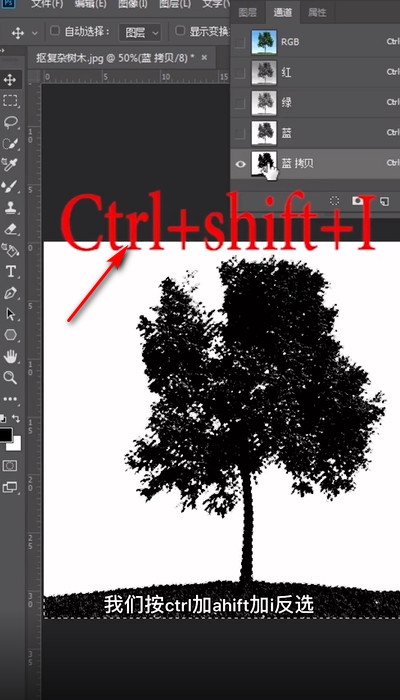
7、点击“RGB通道”再点击“图层”。
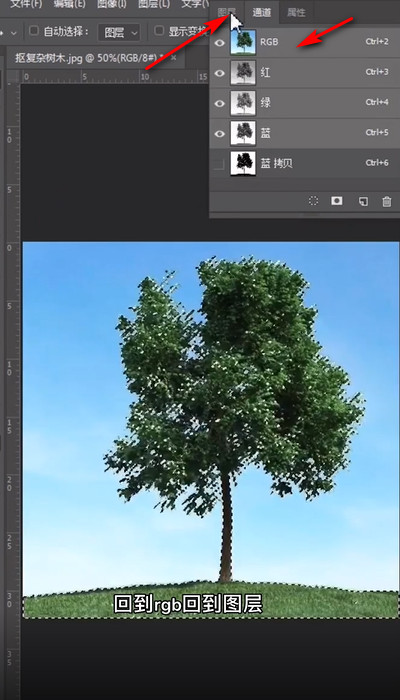
8、按“CTRL+j”复制一层图层。

9、这样图就勾选出来了。
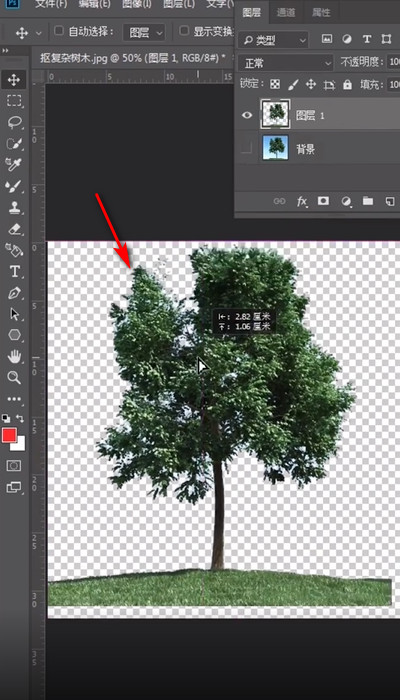
时间:2024-10-12 16:55:00
1、在ps里面点击“通道”。
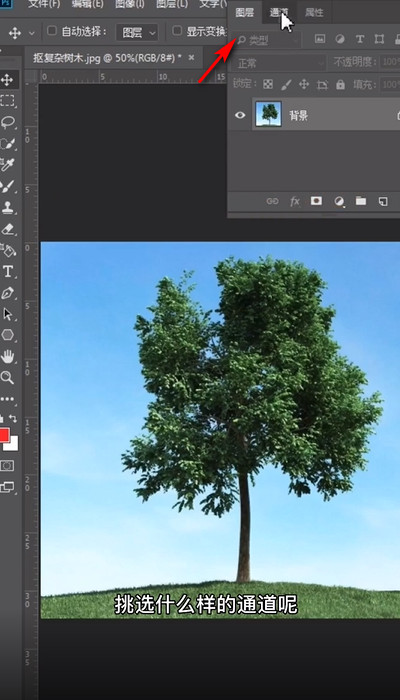
2、选择对比最强烈的“蓝色通道”。
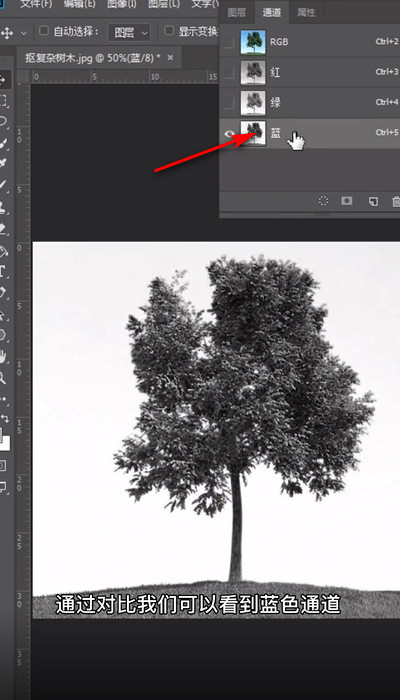
3、然后“复制”一层蓝色通道。
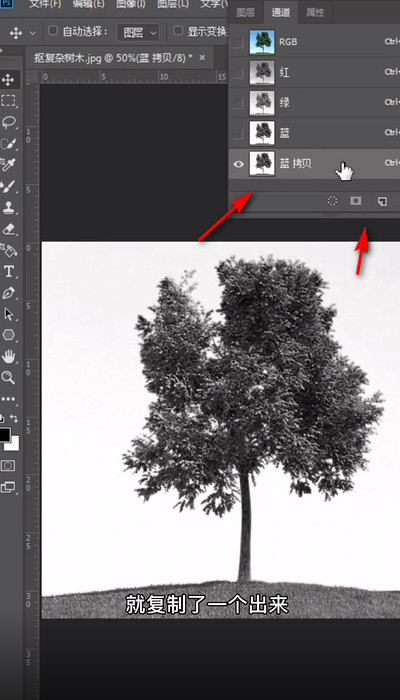
4、按CTRL+l调出色阶,调整色阶让天空和树木对比更加强烈,点击“确定”。
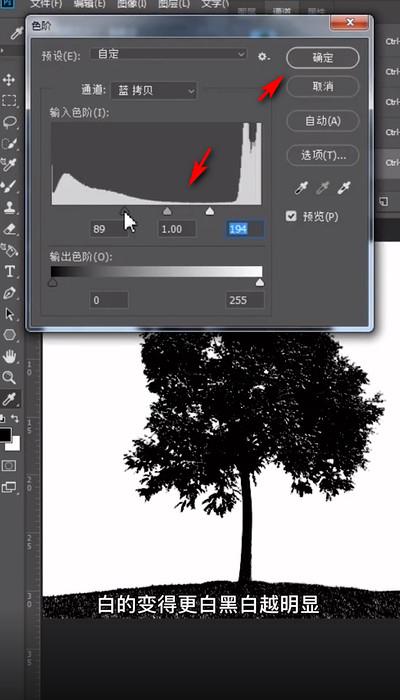
5、按CTRL,再点击“通道缩略图”。

6、然后按“CTRL+shift+i”反选。
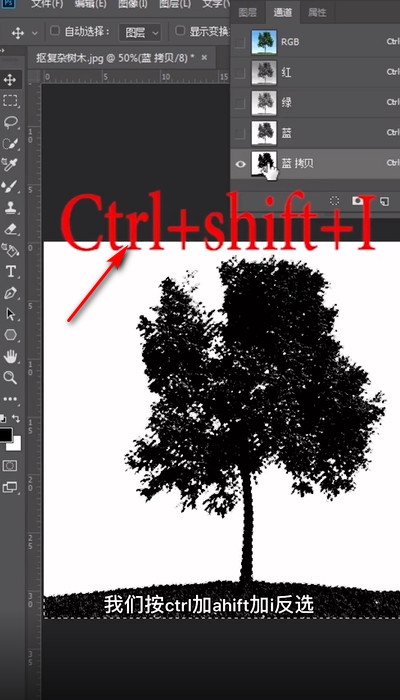
7、点击“RGB通道”再点击“图层”。
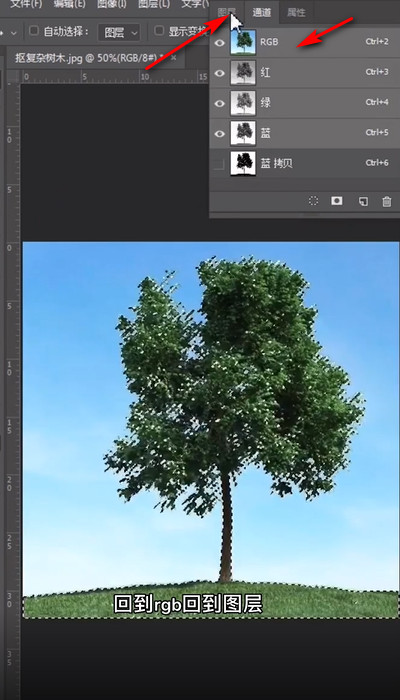
8、按“CTRL+j”复制一层图层。

9、这样图就勾选出来了。